网络安全 路由器密码更改教程:简单几步教你快速修改密码,守护家庭WiFi安全
- 问答
- 2025-08-06 07:53:49
- 4
本文目录导读:
🔒【紧急提醒】你的WiFi可能正在“裸奔”!2025年最新网络安全报告显示,超60%的家庭网络攻击源于弱密码漏洞,就在上周,国家网信办刚通报一批利用路由器漏洞窃取用户数据的典型案例,守护家庭网络安全刻不容缓!今天手把手教你3分钟改密实操,文末还有防蹭网绝招彩蛋~🚀
📱💻 改密前的灵魂三问
1️⃣ 设备连的是自家WiFi吗?
⚠️ 警惕“中国移动XX”“ChinaNet”等公共网络名称,改密前务必确认手机/电脑连接的是自家路由器(路由器底部标签有SSID名称)
2️⃣ 管理地址记得住吗?
🔍 翻看路由器底部标签,找到类似168.1.1的IP地址,或通过手机设置→WLAN→点击已连接WiFi→查看“路由器地址”
3️⃣ 高强度密码备好了吗?
💡 推荐模板:Wifi@2025+楼号(如Wifi@2025-301),包含大小写字母/数字/特殊符号,长度≥12位
🌟 电脑端修改秘籍(以Win11为例)
1️⃣ 登录后台
浏览器输入管理地址→输入默认账号密码(多为admin)→进入设置界面
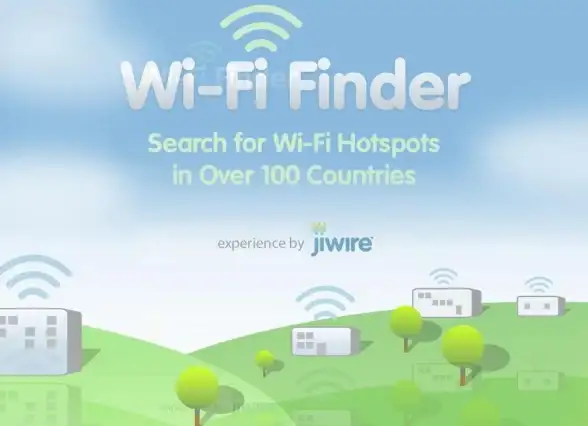
2️⃣ 定位改密入口
🔧 不同品牌路径略有差异:
- 华为/荣耀:无线设置→WiFi安全
- TP-Link:无线设置→无线安全设置
- 小米/红米:WiFi设置→安全设置
⚠️ 双频路由器需分别设置2.4G和5G频段密码(建议5G密码加_5G后缀)
3️⃣ 设置加密协议
🔒 加密方式务必选WPA3(比旧版WPA2更安全),若设备不支持则选WPA2/WPA3混合模式
4️⃣ 保存重启
输入新密码→点击保存→等待路由器重启(约30秒)→所有设备需重新连接
📱 手机端神操作(以华为Smart Home为例)
1️⃣ 打开APP
登录账号→点击已绑定路由器→进入“WiFi管理”
2️⃣ 一键改密
直接修改主密码/访客密码→部分机型支持生成二维码分享新密码(朋友扫码即连,无需口头告知)
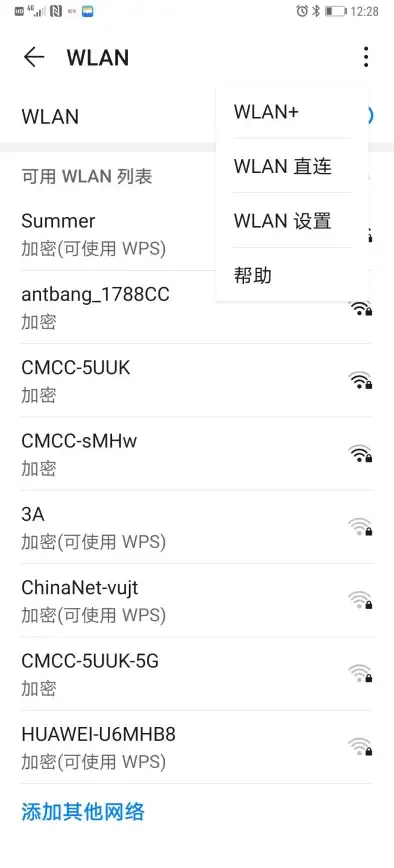
3️⃣ 防蹭网组合技
✔️ 隐藏SSID:关闭“广播网络名称”
✔️ MAC过滤:只允许特定设备连接
✔️ 每周重启:清除潜在缓存攻击
⚠️ 应急处理方案
-
忘记登录密码?
用针状物长按路由器Reset键10秒→恢复出厂设置→用默认密码登录后立即修改 -
设备连不上新密码?
手机设置→WLAN→点击已保存网络→选择“忘记此网络”→重新搜索并输入密码 -
怀疑被蹭网?
登录管理后台→查看“连接设备列表”→踢出陌生设备→修改密码并启用白名单
🔐 安全加固锦囊
1️⃣ 双重防护:修改路由器登录密码(建议与WiFi密码不同) 2️⃣ 固件更新:定期检查系统升级,修复漏洞 3️⃣ 关闭高危功能:WPS/QSS(一键加密功能易被破解) 4️⃣ 智能防护:华为AX3 Pro等新款路由器支持AI防蹭网,可自动拦截可疑设备

💡 冷知识:2025年欧盟已强制要求所有智能设备通过EN18031网络安全认证,选购路由器时认准该标识更安心!
🎉 改密成功!现在用新密码连接设备吧~记得每季度更新密码,让黑客永远慢你一步!🛡️
本文由 业务大全 于2025-08-06发表在【云服务器提供商】,文中图片由(业务大全)上传,本平台仅提供信息存储服务;作者观点、意见不代表本站立场,如有侵权,请联系我们删除;若有图片侵权,请您准备原始证明材料和公证书后联系我方删除!
本文链接:https://vps.7tqx.com/wenda/550028.html





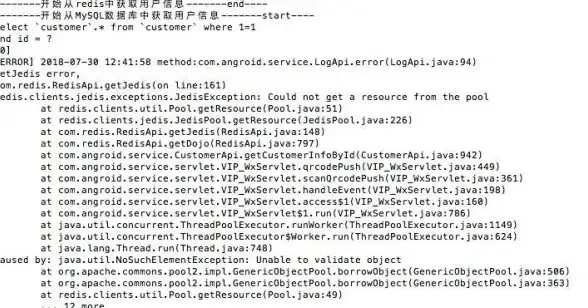
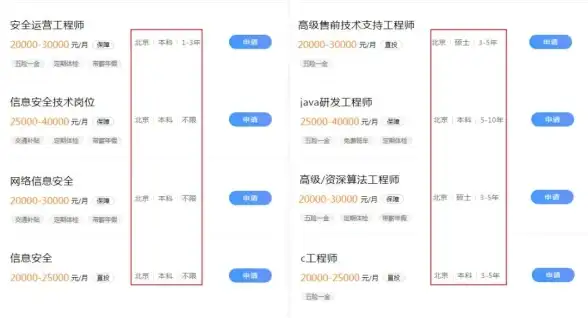


发表评论